蓝屏重启是系统在遭遇严重错误时的保护性停机,通常由驱动冲突、硬件故障或系统文件损坏引起。解决方法包括检查事件查看器、进入安全模式排查驱动和启动项、运行sfc /scannow修复系统文件、使用内存诊断和chkdsk检测硬件,并通过BlueScreenView分析minidump文件定位问题模块。若软件排查无效,则需逐一测试内存、硬盘、显卡、电源等硬件,确认是否存在物理故障。当常规手段耗时无果、系统性能严重下降或怀疑深层病毒时,应考虑备份数据后重装系统,以实现彻底清理和恢复稳定。
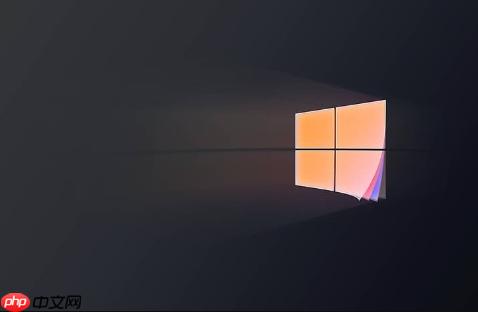
Windows蓝屏重启,这事儿说起来真是让人头疼,它本质上是操作系统为了保护自身和数据,在检测到无法挽回的严重错误时,主动选择的“自毁”式停机。通常,这指向系统内核、硬件驱动、内存或核心硬件出现了不可调和的冲突或故障。解决它,往往需要我们像侦探一样,一步步地缩小范围,找到那个捣乱的元凶。我的经验是,从最近的系统变化入手,往往能事半功倍。
面对蓝屏重启,我的第一反应通常是回顾。电脑在出现蓝屏前,我做了什么?是安装了新的软件,更新了某个驱动,还是连接了新的硬件?这些“最近的改变”往往是线索的起点。
如果能进入系统,我会立即检查“事件查看器”(Event Viewer),在“Windows日志”下的“系统”或“应用程序”里,寻找蓝屏发生前后记录的红色错误或黄色警告。那些带着特定错误代码(比如0x000000D1、0x0000003B)的条目,会是关键的诊断信息。
接下来,安全模式是我的好朋友。在安全模式下,系统只加载最基本的驱动和服务,如果蓝屏不再出现,那几乎可以肯定问题出在某个第三方驱动或启动项上。这时,我会尝试:
msconfig
sfc /scannow
chkdsk /f /r
MEMORY_MANAGEMENT
如果以上方法都无效,或者蓝屏发生得太过频繁,无法进入系统,那么硬件层面的排查就变得重要起来。

蓝屏错误代码,或者说“停止代码”(Stop Code),是诊断蓝屏问题的核心线索。它就像医生手中的化验单,虽然不能直接给出答案,但能指明大致的方向。当Windows崩溃时,屏幕上会显示一个十六进制的代码,比如
DRIVER_IRQL_NOT_LESS_OR_EQUAL
这些代码通常指向以下几类问题:
KERNEL_MODE_HEAP_CORRUPTION
MEMORY_MANAGEMENT
DRIVER_IRQL_NOT_LESS_OR_EQUAL
PAGE_FAULT_IN_NONPAGED_AREA
CRITICAL_PROCESS_DIED
UNEXPECTED_KERNEL_MODE_TRAP
SYSTEM_SERVICE_EXCEPTION
要更详细地分析,我们需要收集蓝屏后生成的“minidump”文件。这些文件通常位于
C:\Windows\Minidump
BlueScreenView

当软件和驱动层面的排查都无果时,我的目光就会转向硬件。硬件故障导致的蓝屏往往更顽固,也更让人抓狂,因为它可能需要你动手拆机。
MemTest86
chkdsk
CrystalDiskInfo
HWMonitor
Core Temp
排查硬件问题时,耐心和替换法是关键。每次只改变一个变量,这样才能确定问题的根源。

这是一个非常实际的问题,也是许多人在经历漫长而痛苦的蓝屏排查后,最终会问自己的。我的观点是,当蓝屏问题反复出现,且你已经投入了大量时间尝试了上述所有常规的软件、驱动和硬件排查方法,但依然无法根治时,重装系统就应该被提上日程了。
这并不是说重装系统是万能药,但它确实能排除掉几乎所有的软件层面问题,包括系统文件损坏、注册表混乱、顽固的病毒木马、以及各种难以追踪的软件冲突。在某些情况下,即使你怀疑是硬件问题,但为了排除软件因素的干扰,一次干净的系统重装也是有价值的。
何时是“重装”的信号?
重装系统前,最重要的一步是备份所有个人数据。将文档、照片、视频、浏览器书签等一切重要文件备份到外部硬盘、U盘或云存储。如果无法进入系统,可以尝试制作一个Windows PE启动盘,进入PE环境来拷贝数据。
重装可以是“全新安装”(Clean Install),彻底格式化硬盘并安装新系统,这是最彻底的方式。也可以是Windows自带的“重置此电脑”功能,选择保留个人文件或不保留,它会重新安装Windows,但通常会保留你的数据或至少提供一个更简单的恢复路径。
虽然重装系统听起来很麻烦,但它能带来一个干净、高效的系统环境,很多时候,你会发现之前的那些“玄学”蓝屏问题,在新的系统上就奇迹般地消失了。这就像给电脑做了一次彻底的“大扫除”,虽然过程有点累,但结果往往是值得的。
以上就是windows蓝屏重启解决方法的详细内容,更多请关注php中文网其它相关文章!

Windows激活工具是正版认证的激活工具,永久激活,一键解决windows许可证即将过期。可激活win7系统、win8.1系统、win10系统、win11系统。下载后先看完视频激活教程,再进行操作,100%激活成功。




Copyright 2014-2025 https://www.php.cn/ All Rights Reserved | php.cn | 湘ICP备2023035733号